Node.js est un environnement d'exécution open source et multiplateforme pour le développement d'applications côté serveur et réseau basées sur le moteur JavaScript V8 de Chrome. Il utilise un modèle d'E/S non bloquant piloté par les événements, ce qui le rend léger et efficace.
NPM (Node Package Manager) est le gestionnaire de packages par défaut pour Node.js. Il est installé lorsque vous installez Node.js. Vous pouvez presque tout faire avec, car il donne accès à des milliers de packages qui peuvent être téléchargés et installés dans le répertoire de projet de votre application via l'interface de ligne de commande.
Dans cet article, nous apprendrons ce qu'est Nodejs et comment l'installer sur une machine Linux à l'aide d'un compte utilisateur non root.
Prérequis
Cet article suppose que vous avez une compréhension de base de Linux, que vous savez comment utiliser le shell, que vous pouvez vous connecter et interroger votre machine à l'aide de SSH ou de Terminal, et surtout que votre ordinateur a un utilisateur non root avec des droits sudo.
Mettre à jour votre système
Il est important de vous assurer que votre système est à jour en exécutant les commandes apt suivantes. Cela mettra à jour et mettra à niveau votre système, installera les outils requis pour compiler le code source et les packages sous l'environnement Linux.
sudo apt update
sudo apt upgrade -y
sudo apt install build-essential -y
Le résultat devrait ressembler à ceci :
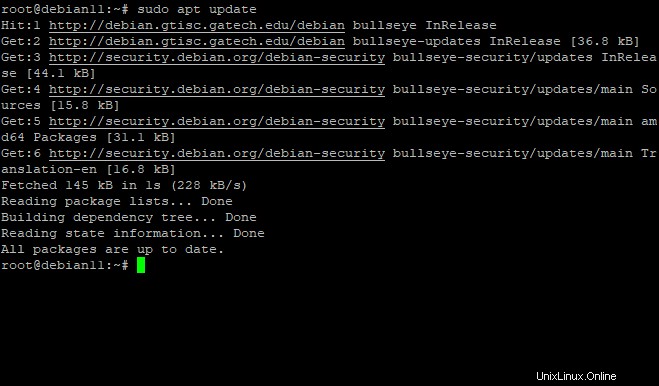
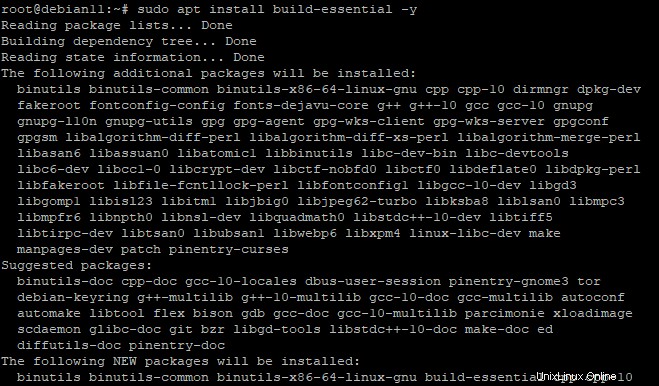
Installer Node.js sur Debian 11.
Installer Node.js à l'aide de NodeSource PPA
Vous pouvez installer Node.js via les référentiels Debian officiels, mais la version peut être assez ancienne pour les besoins de votre projet. Par conséquent, vous devriez envisager d'utiliser le PPA (archive de packages personnels) pour la source du nœud, géré par Nodesource. Cela a beaucoup plus de versions de Nodejs par rapport aux dépôts officiels d'Ubuntu.
Tout d'abord, nous devrons installer le PPA afin d'installer Node.js 16. Depuis votre répertoire personnel, utilisez la commande cURL :
cd
curl -fsSL https://deb.nodesource.com/setup_current.x | sudo -E bash -
Le résultat devrait ressembler à ceci :
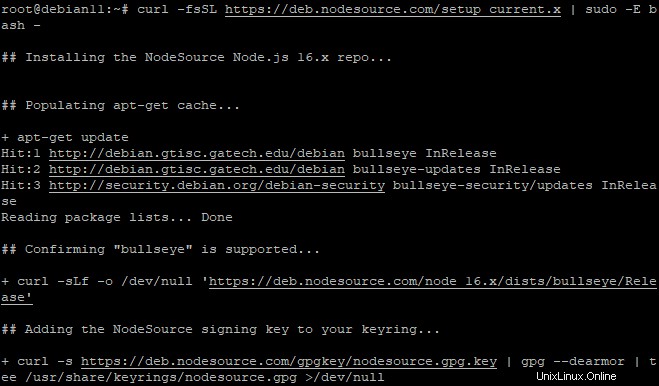
Ensuite, exécutez la mise à jour apt-get puis installez nodejs comme suit :
sudo apt-get update
sudo apt install nodejs -y
Le résultat devrait ressembler à ceci :
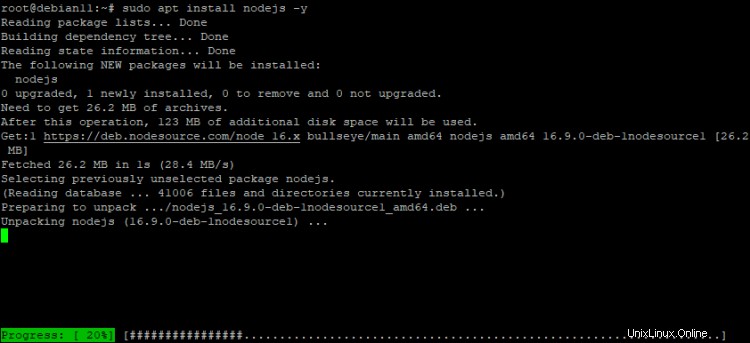
Cela installera également npm. Par défaut, les deux seront installés sous /usr/bin . Pour vérifier la version installée de node et npm, exécutez la commande suivante :
node -v
npm -v
Le résultat devrait ressembler à ceci :
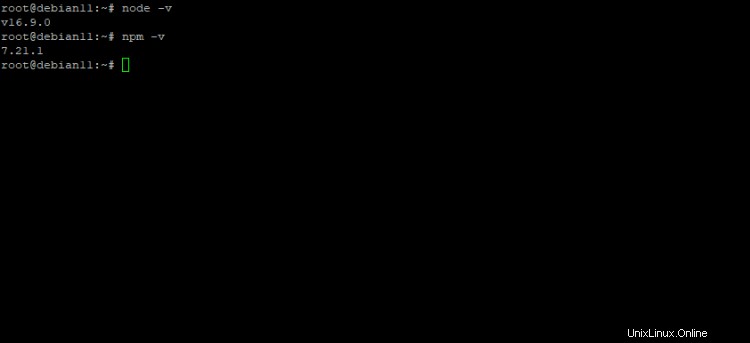
Installer Node.js à l'aide de NVM
Une autre méthode d'installation de Nodejs consiste à utiliser NVM. Il signifie "Node Version Manager". L'idée sous-jacente est que vous disposez d'un outil de ligne de commande qui installe et gère plusieurs versions de Node.js sur votre système. De cette façon, si une version a un problème avec votre projet, vous pouvez simplement passer à une autre sans vous soucier des problèmes de compatibilité.
Vous pouvez télécharger NVM pour votre système. Puisque nous utilisons Debian 11, la commande ressemblerait à ceci :
curl -o- https://raw.githubusercontent.com/nvm-sh/nvm/v0.38.0/install.sh | bash
Le résultat devrait ressembler à ceci :
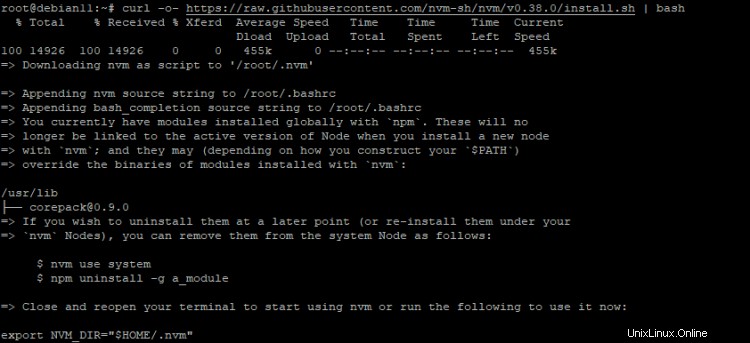
Exécutez la commande suivante pour vérifier la version nvm
nvm --version
Le résultat devrait ressembler à ceci :
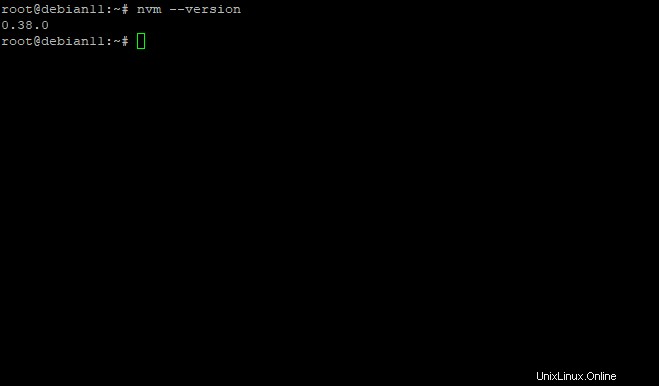
Vous pouvez vérifier toutes les versions de nœud disponibles à l'aide de la commande suivante :
nvm list-remote
Le résultat devrait ressembler à ceci :
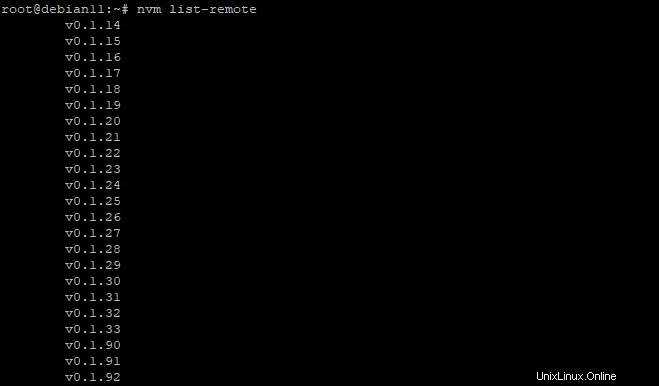
Vous pouvez installer n'importe quelle version en utilisant la commande suivante :
nvm install <version>
Dans ce guide, nous opterons pour la v16.7.0 :
nvm install v16.7.0
Le résultat devrait ressembler à ceci :
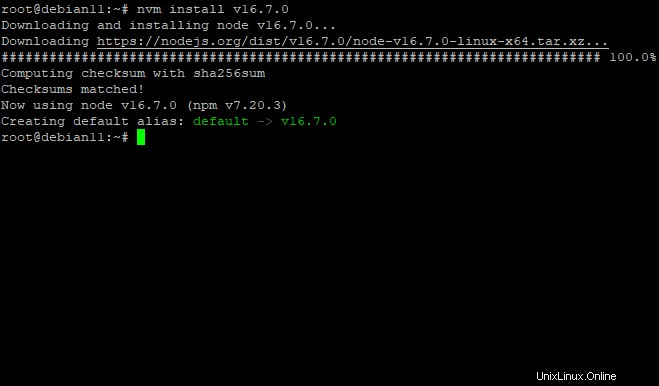
Si vous avez installé plusieurs versions de Node.js, répertoriez-les comme ceci :
nvm ls
Cette commande répertorie toutes les versions de nœud installées avec leurs numéros de version respectifs. Le résultat devrait ressembler à ceci :
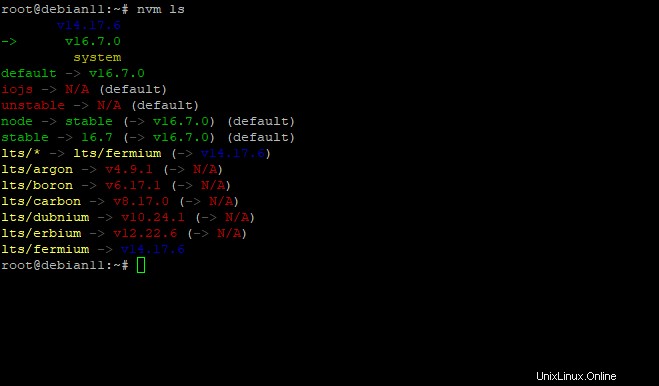
Pour activer une version de nœud spécifique, exécutez la commande suivante :
nvm use 16.6.2
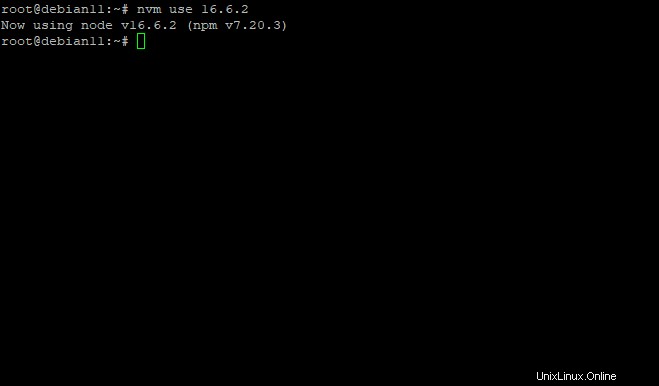
Tester le serveur Node.js
Créons un serveur Web simple en utilisant Node.js.
Créez un fichier (server.js) dans le répertoire où vous souhaitez conserver le code de votre application
sudo nano server.js
Copiez-collez-y le code suivant :
const http = require('http');
const hostname = '0.0.0.0';
const port = 3000;
const server = http.createServer((req, res) => {
res.statusCode = 200;
res.setHeader('Content-Type', 'text/plain');
res.end('Hello World, howtoforge');
});
server.listen(port, hostname, () => {
console.log(`Server running at http://${hostname}:${port}/`);
}); Enregistrez ce fichier lorsque vous avez terminé.
Sur la ligne de commande, allez dans le répertoire dans lequel vous avez enregistré votre fichier (server.js) et exécutez cette commande :
node server.js
Ouvrez maintenant n'importe quel navigateur de votre choix et tapez http://your_server_ip:3000. Vous obtiendrez une page HTML comme page d'accueil de votre site Web, qui n'est rien d'autre qu'un simple serveur Web créé à l'aide de Node.js.

C'est ça! Vous avez installé avec succès Node.js sur Debian 11 et écrit avec succès un serveur Web simple en l'utilisant. Vous pouvez en savoir plus sur Node.js sur sa page de documentation officielle.
Conclusion
Dans cet article, nous avons expliqué comment installer Node.js sur Debian 11 et utiliser les différentes méthodes disponibles. Nous avons également créé un serveur Web simple à l'aide de Node.js et vérifié s'il fonctionnait correctement. Si vous avez des questions, n'hésitez pas à laisser un commentaire ci-dessous.